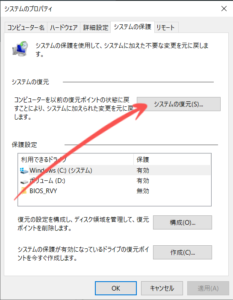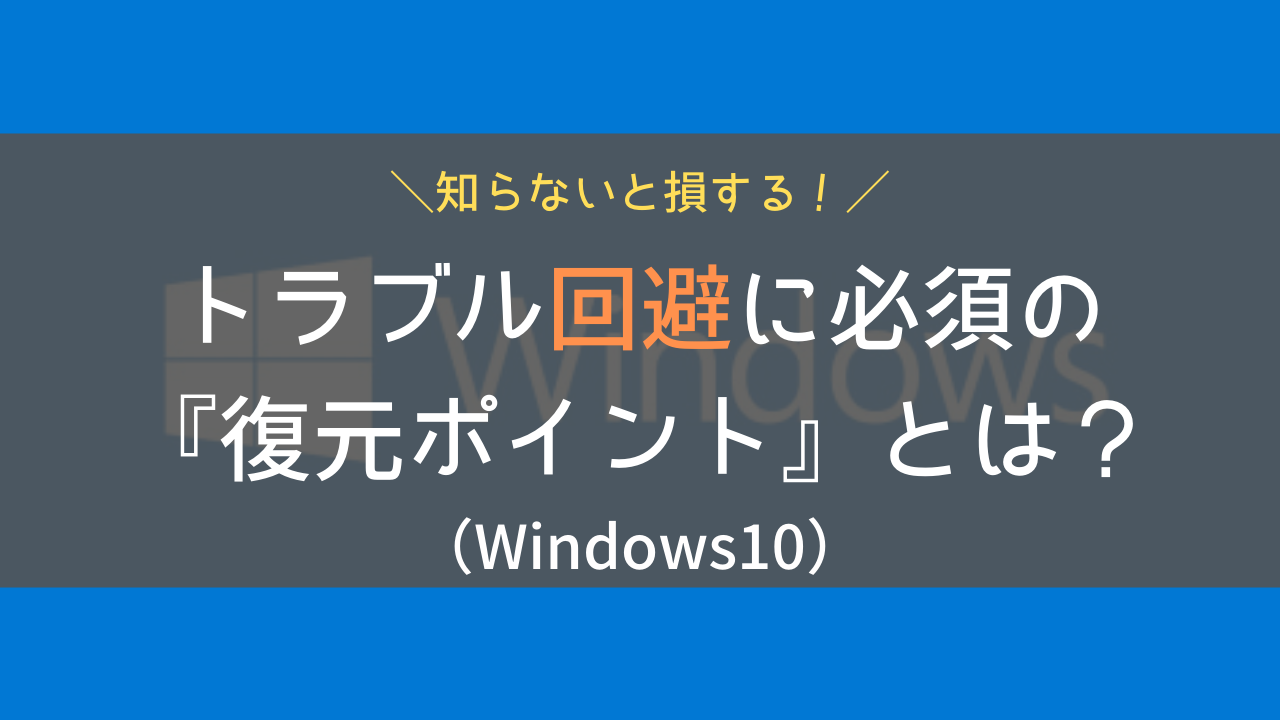「よし!もうすぐ完成だ!」ってときに限ってパソコンが調子悪い…。そんな経験ないですか?
DTMあるあるですよね。僕も何度か経験しています(苦笑)
そんなときに活躍するのが『復元ポイント』です。
ただし、デフォルトでは有効になっていないのでパソコン購入時に設定しておくと良いです。まだ設定してない方も遅くはありません。
1~2分で設定できますので、この機会に復元ポイントを作成しておきましょう。それでは解説していきます。
復元ポイントとは?

復元ポイントとは、コンピュータの動作に問題が起こったときにシステムを復元するためのバックアップのことをいいます。
復元ポイントを作成しておけば、正常動作していた時点にサクッと戻すことができます。
もし設定せずにシステム不具合なんて発生した日には、OSやDAWの再インストール、各種再設定が待っていますよ、、、(泣)
復元ポイント作成手順(所要時間1~2分)

復元ポイントは大きく3つの手順で作成していきます。数分で設定できますので、サクサク進めていきましょう。
一回設定しておけば、指定した容量に収まるだけ自動的に復元ポイントは追加されていきます。
①「システムのプロパティ」画面
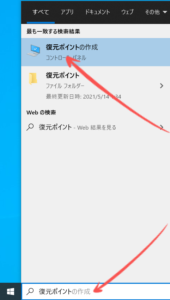
左下検索窓に「復元ポイント」と入力し、検索結果の「復元ポイントの作成」をクリックします。
②「システムの保護」画面
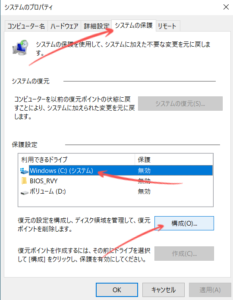
右上にある「システムの保護」タブを開き、対象ドライブを選択後[構成]ボタンをクリックします。
③「システムの保護対象」画面
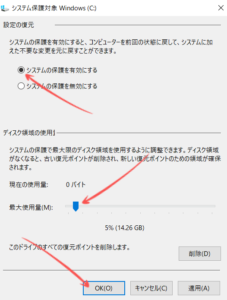
「システムの保護を有効にする」を選択し、最大使用量を5%に合わせて[OK]ボタンをクリックして作業完了です。
(最大使用量は、ご自身のストレージ容量に合わせて調整してください。)
まとめ
かんたんな作業ですが、万が一の状況で大活躍してくれる機能です。Windowsユーザーなら必ず設定しておきましょう。
ちなみに、復元ポイントに戻したい場合は、「システムのプロパティ」画面にある[システムの復元]ボタンをクリックし、希望の復元ポイントをを選択して実行すればOKです。